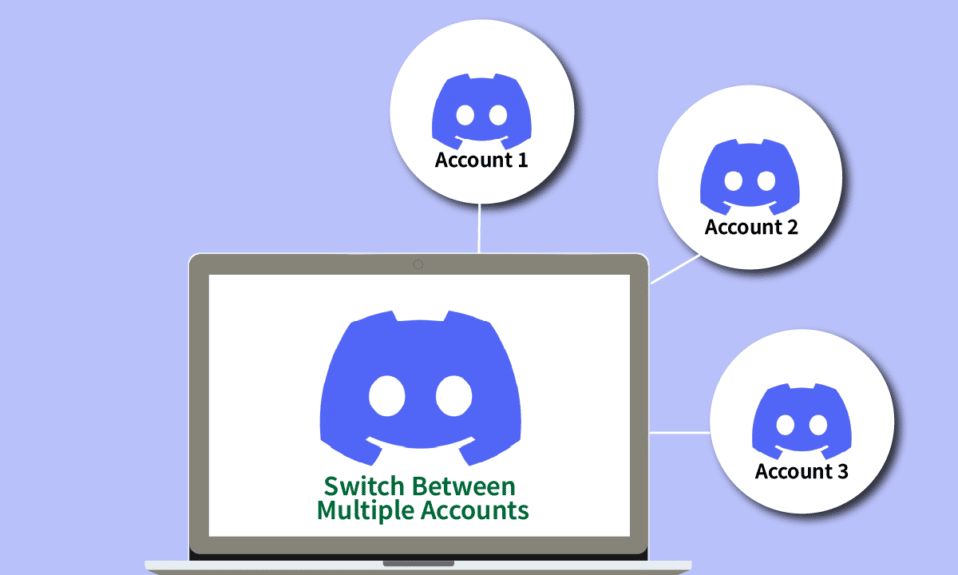
Discord — це програма для соціальних повідомлень, за допомогою якої ви можете спілкуватися зі своїми друзями та різними спільнотами за допомогою голосу, відео та чату. Зазвичай сервери Discord використовуються ігровими спільнотами під час прямих трансляцій або для спілкування зі своєю аудиторією. Зараз люди мають два облікові записи Discord для різних спільнот, і якщо ви хочете використовувати обидва облікові записи одночасно, корисно знати, як перемикатися між кількома обліковими записами в Discord. Отже, у цій статті ми розглянемо той самий запит із поширеними запитаннями про перемикач облікових записів Discord.
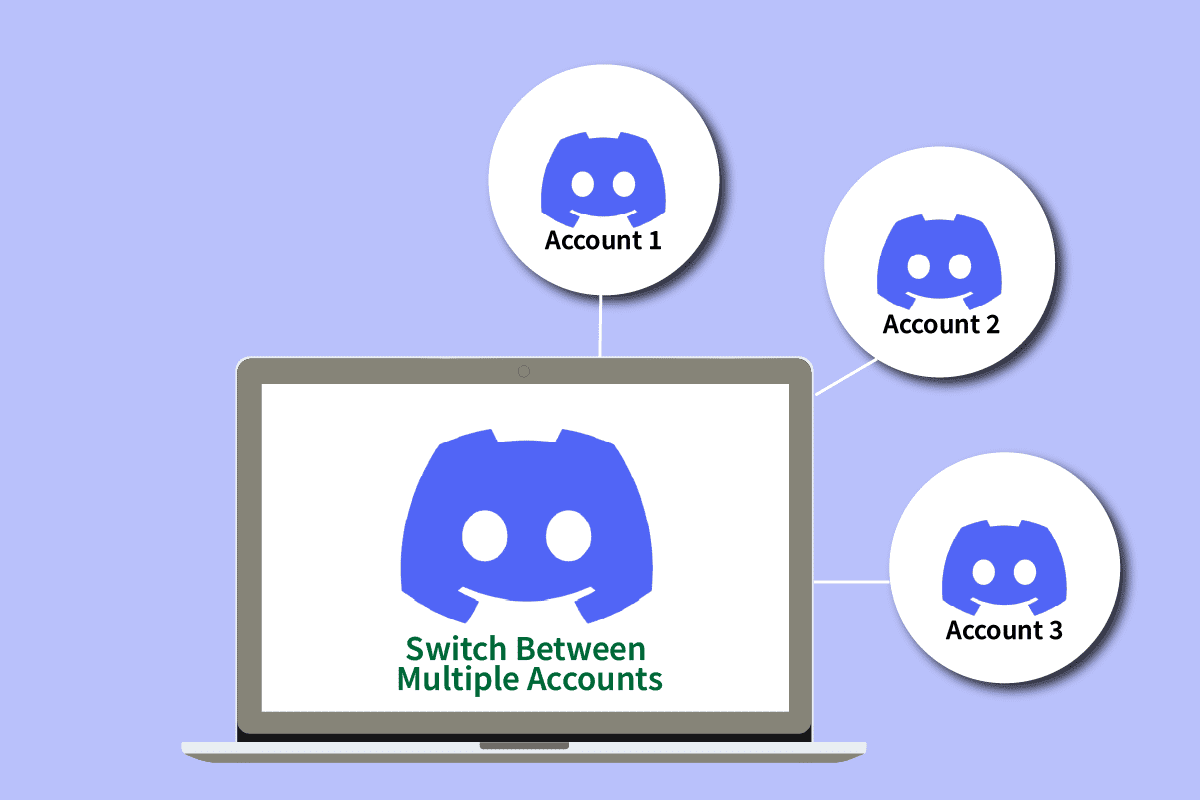
Як перемикатися між кількома обліковими записами в Discord
Давайте розглянемо нижче поширені запитання щодо перемикача облікових записів Discord. Крім того, ви дізнаєтеся, як перемикатися між кількома обліковими записами в Discord із зображеннями, щоб краще зрозуміти все.
Чи можете ви мати два акаунти на Discord?
Так, ви можете мати більше одного облікового запису на Discord, але з різними ідентифікаторами електронної пошти, оскільки Discord дозволяє використовувати лише один обліковий запис для одного ідентифікатора електронної пошти. Але якщо ви хочете використовувати опцію перемикання облікових записів, ви можете додати максимум 5 облікових записів до перемикача облікових записів.
Чи можете ви мати два облікові записи Discord з одним номером телефону?
Ні, Discord дозволяє лише один обліковий запис, прив’язаний до певного номера телефону. Але ви все одно можете використовувати багато облікових записів Discord, оскільки прив’язувати номер телефону до свого облікового запису Discord не є обов’язковим. Ви можете створювати облікові записи з різними поштовими ідентифікаторами та використовувати їх.
Чи можна увійти в Discord на двох пристроях?
Так, ви можете увійти на двох пристроях за допомогою одного облікового запису Discord. Але, якщо ви ввійдете на новий пристрій, ви отримаєте лист на свій зареєстрований ідентифікатор електронної пошти для перевірки. Вам потрібно натиснути опцію «Підтвердити вхід» у листі.
Скільки облікових записів Discord ви можете мати?
Ви можете мати лише один обліковий запис Discord з одним ідентифікатором електронної пошти. Але якщо у вас різні поштові ідентифікатори, ви можете створити будь-яку кількість облікових записів. Але переконайтеся, що ви використовуєте всі облікові записи відповідно до їхніх положень та умов Discord, інакше ваш обліковий запис можуть забанити.
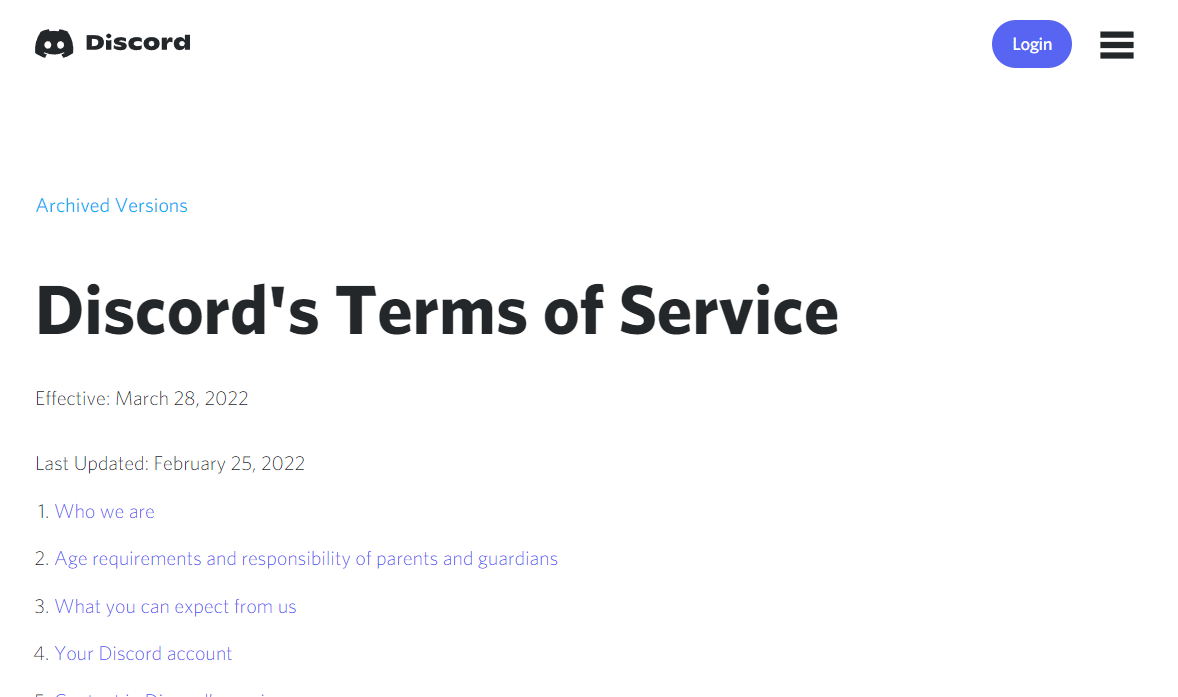
Як мені вийти з інших пристроїв на Discord?
Щоб вийти з програми Discord, виконайте наведені нижче дії.
1. Введіть Discord у рядку пошуку Windows і натисніть клавішу Enter на клавіатурі.
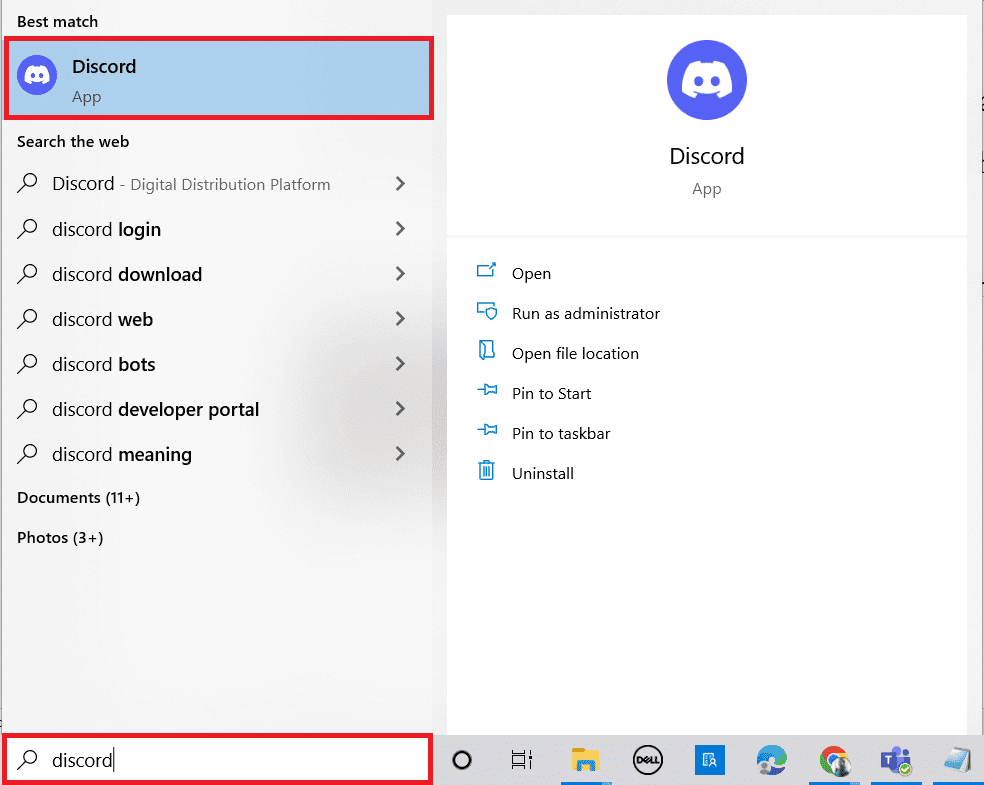
2. Клацніть значок шестерінки налаштувань у нижньому лівому куті.

3. На лівій панелі прокрутіть униз і клацніть опцію Вийти, як показано нижче.
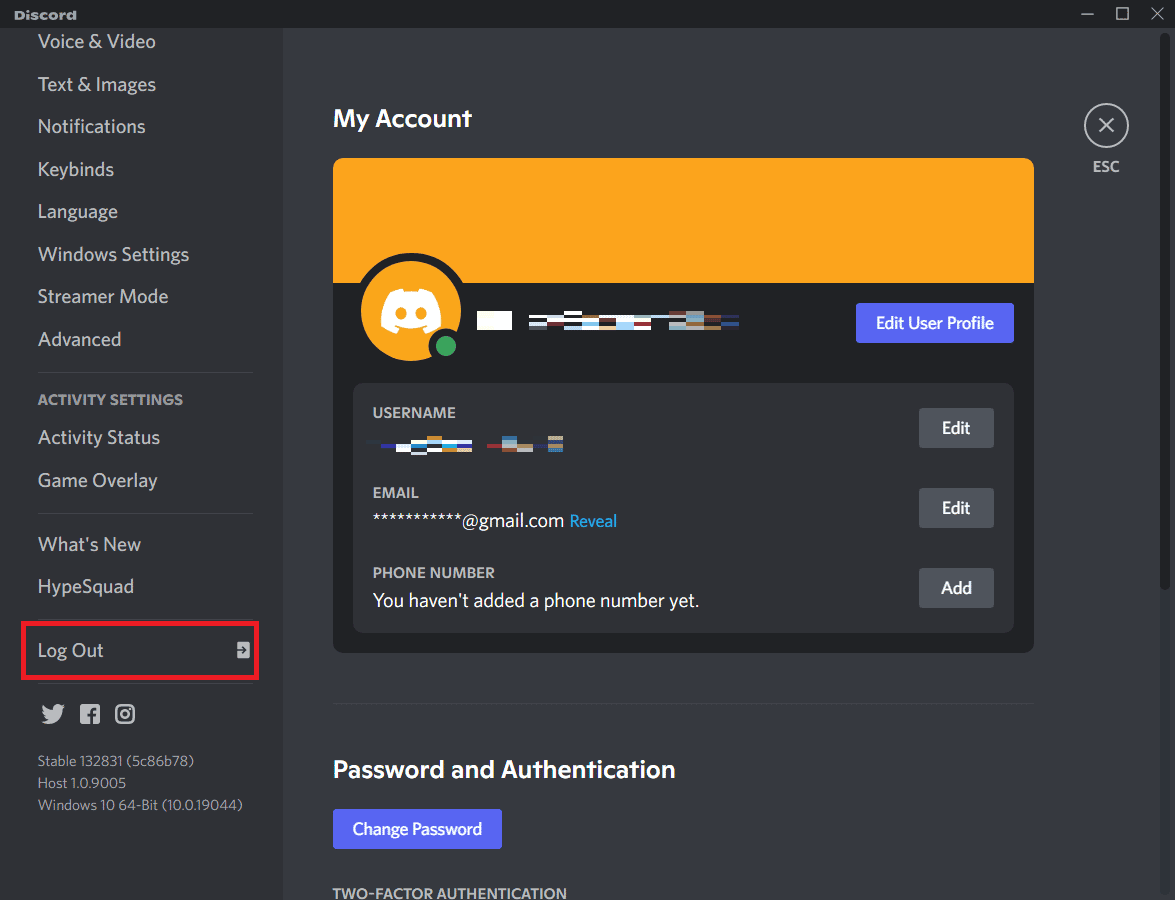
4. Клацніть опцію Вийти у спливаючому вікні для підтвердження.
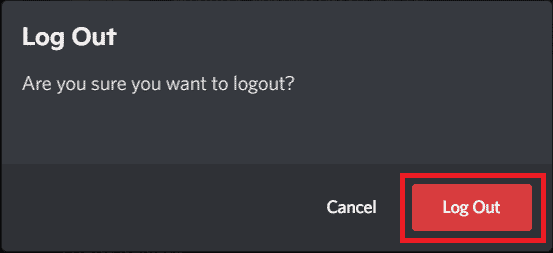
Як вийти з усіх пристроїв?
Перш ніж дізнатися про кроки для перемикання між кількома обліковими записами в Discord, давайте спершу дізнаємося, як вийти з Discord. Щоб вийти з усіх пристроїв, немає прямої можливості. Ви можете змінити свій пароль, що призведе до виходу з усіх ваших облікових записів, або ввімкнути двофакторну автентифікацію, яка також призведе до виходу з усіх ваших облікових записів.
A. Скидання пароля
Щоб скинути пароль, виконайте наведені нижче дії.
1. Запустіть Discord на своєму ПК.
2. Клацніть значок шестірні Налаштування.

3. У розділі «Пароль і автентифікація» натисніть опцію «Змінити пароль».
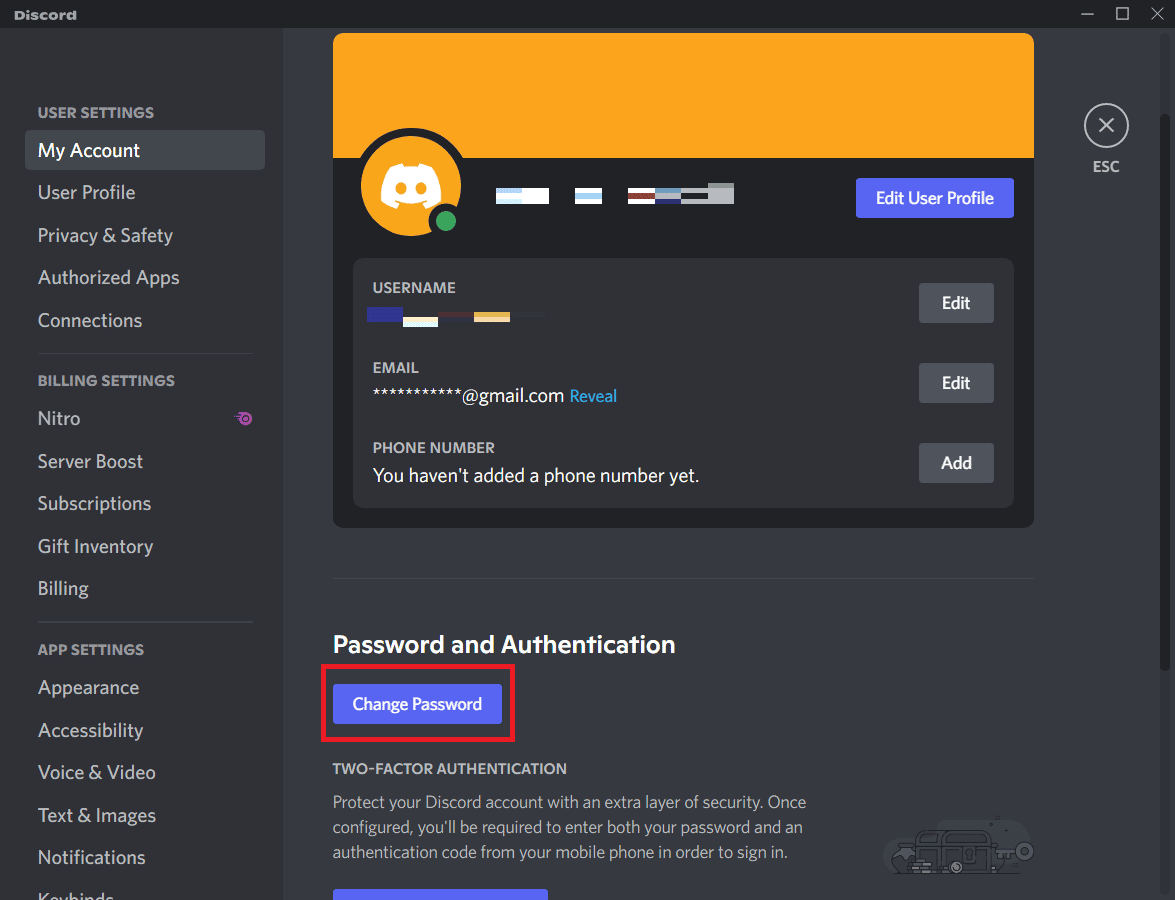
4. Введіть свій ПОТОЧНИЙ ПАРОЛЬ і НОВИЙ ПАРОЛЬ у відповідних полях і натисніть Готово.
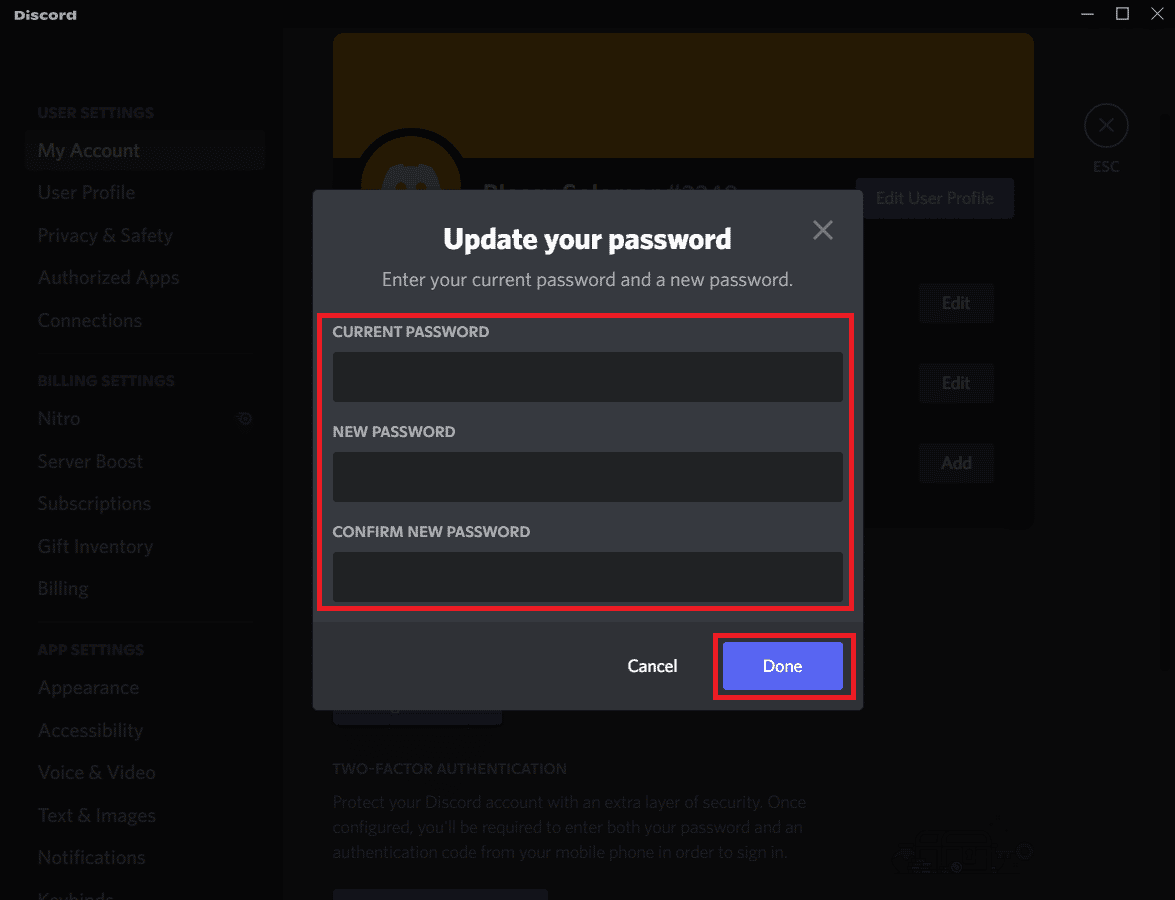
B. Увімкніть двофакторну автентифікацію
Щоб увімкнути двофакторну автентифікацію, виконайте наведені нижче дії.
1. Відкрийте програму Discord і клацніть значок шестірні Налаштувань.

2. У розділі «Пароль і автентифікація» натисніть опцію «Увімкнути двофакторну автентифікацію».
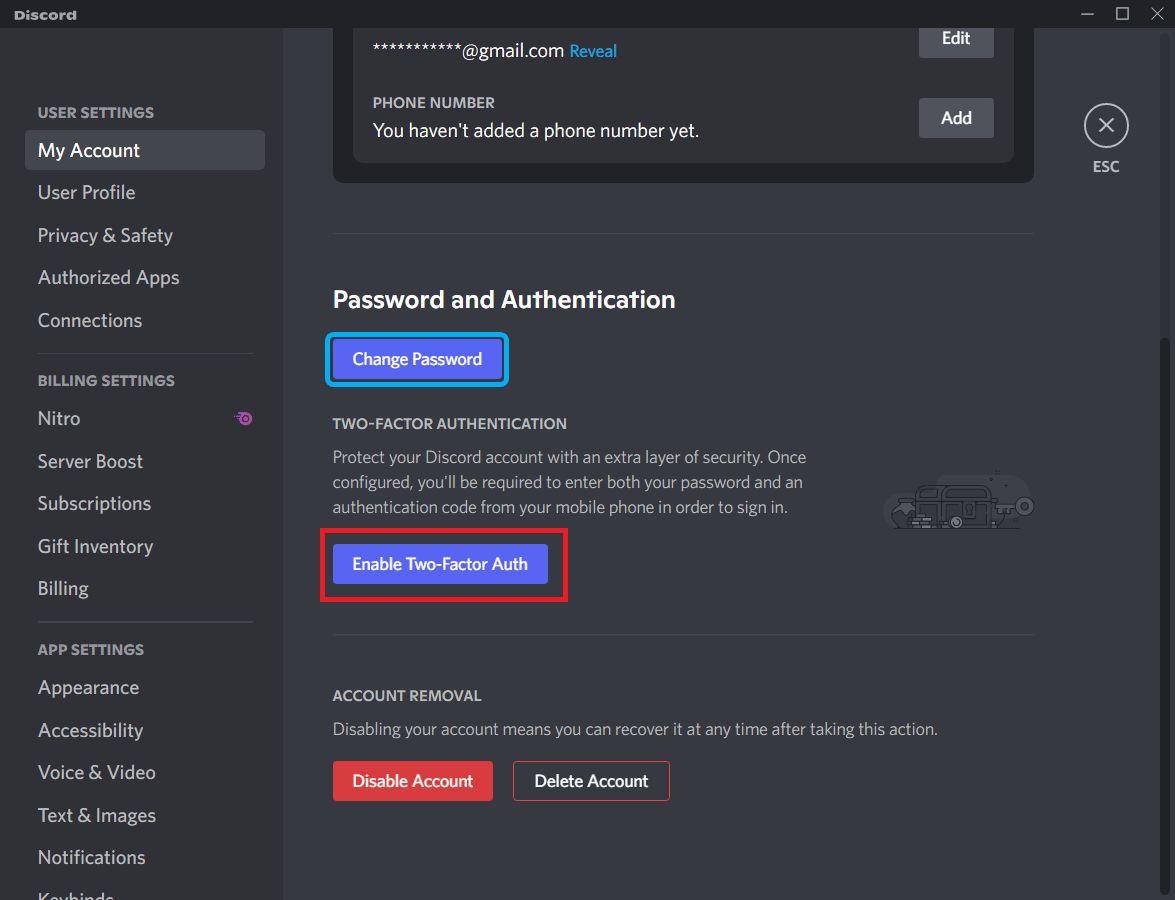
3. Потім введіть ПАРОЛЬ і натисніть «Продовжити».
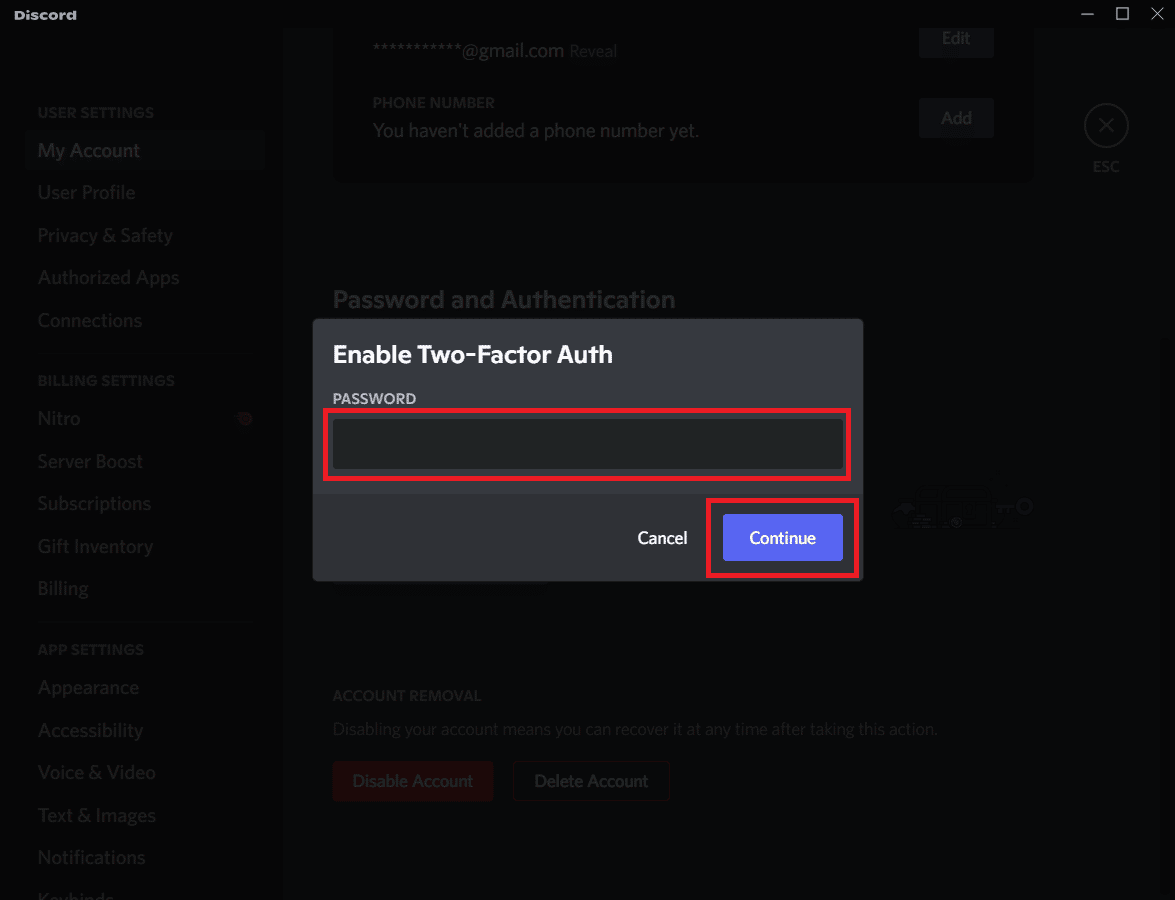
4. Тепер завантажте програму Authy або Google Authenticator на свій мобільний телефон і відскануйте QR-код, показаний у кроці 2.
5. Потім введіть 6-значний код підтвердження та натисніть «Активувати» в програмі автентифікатора.
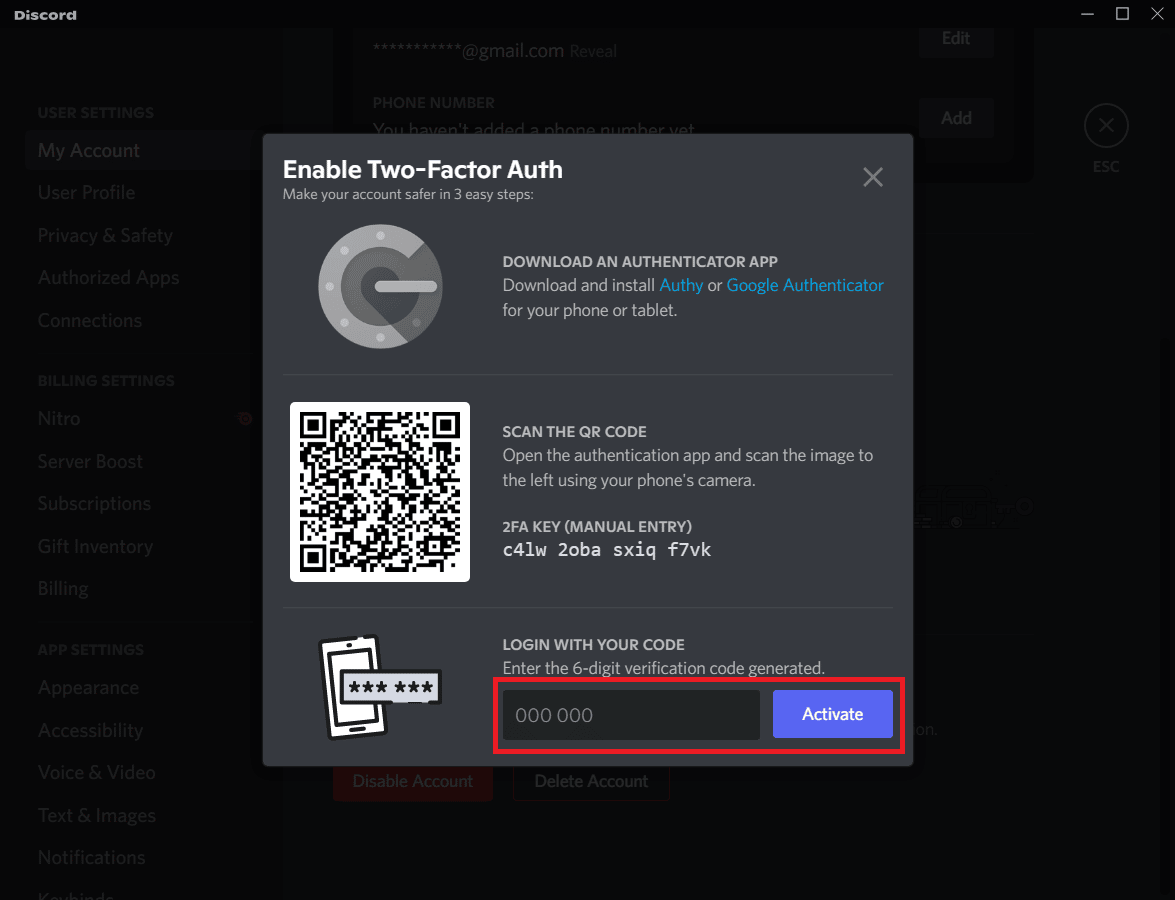
Ці методи дозволять вийти з вашого облікового запису на всіх ваших пристроях.
Як використовувати два облікові записи Discord одночасно?
Ви можете використовувати перемикач облікових записів, щоб переключатися між кількома обліковими записами в Discord. Ви можете розглянути такі кроки, щоб використовувати перемикач облікових записів:
Примітка. Ви можете додати максимум 5 облікових записів до перемикача облікових записів.
1. Запустіть програму Discord на своєму пристрої.
2. Клацніть піктограму свого профілю зліва внизу екрана, як показано нижче.
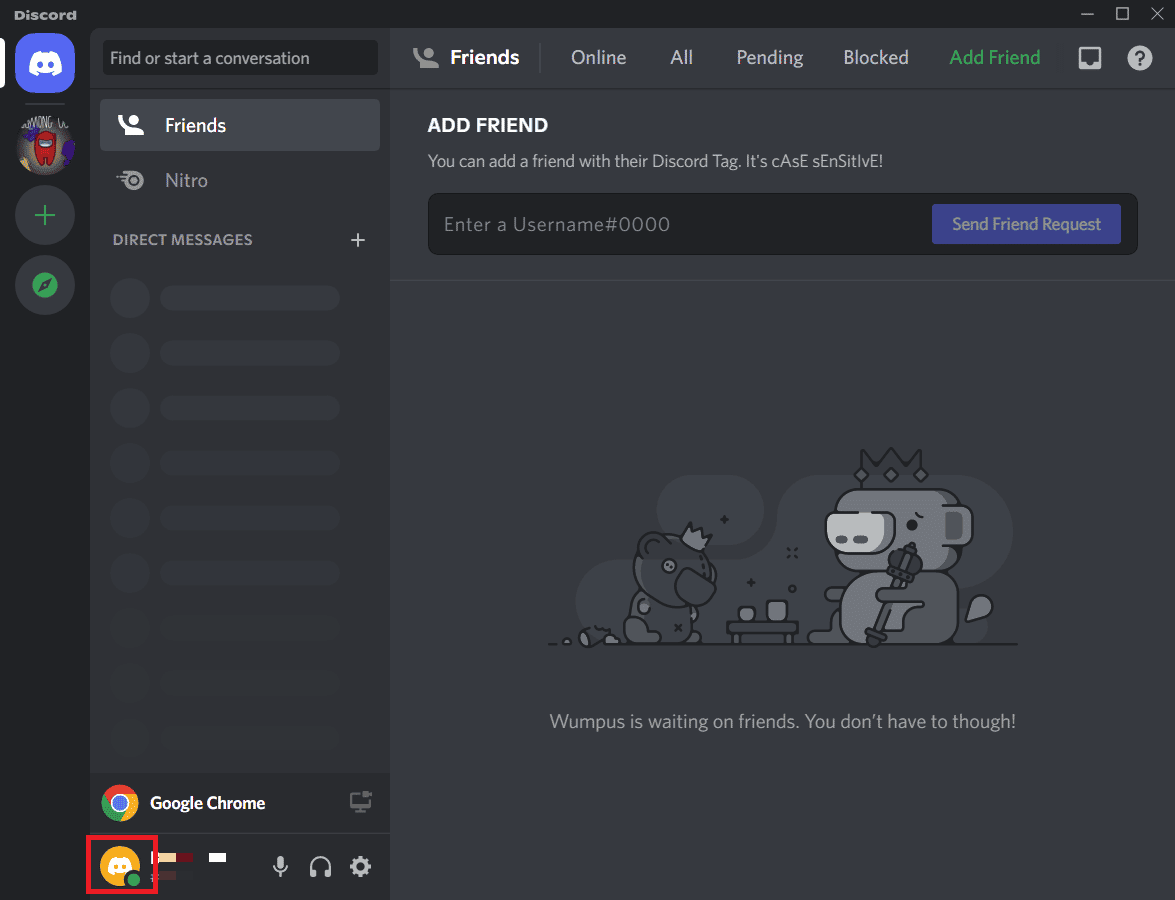
3. Потім натисніть «Змінити обліковий запис».

4. Натисніть опцію Додати обліковий запис.
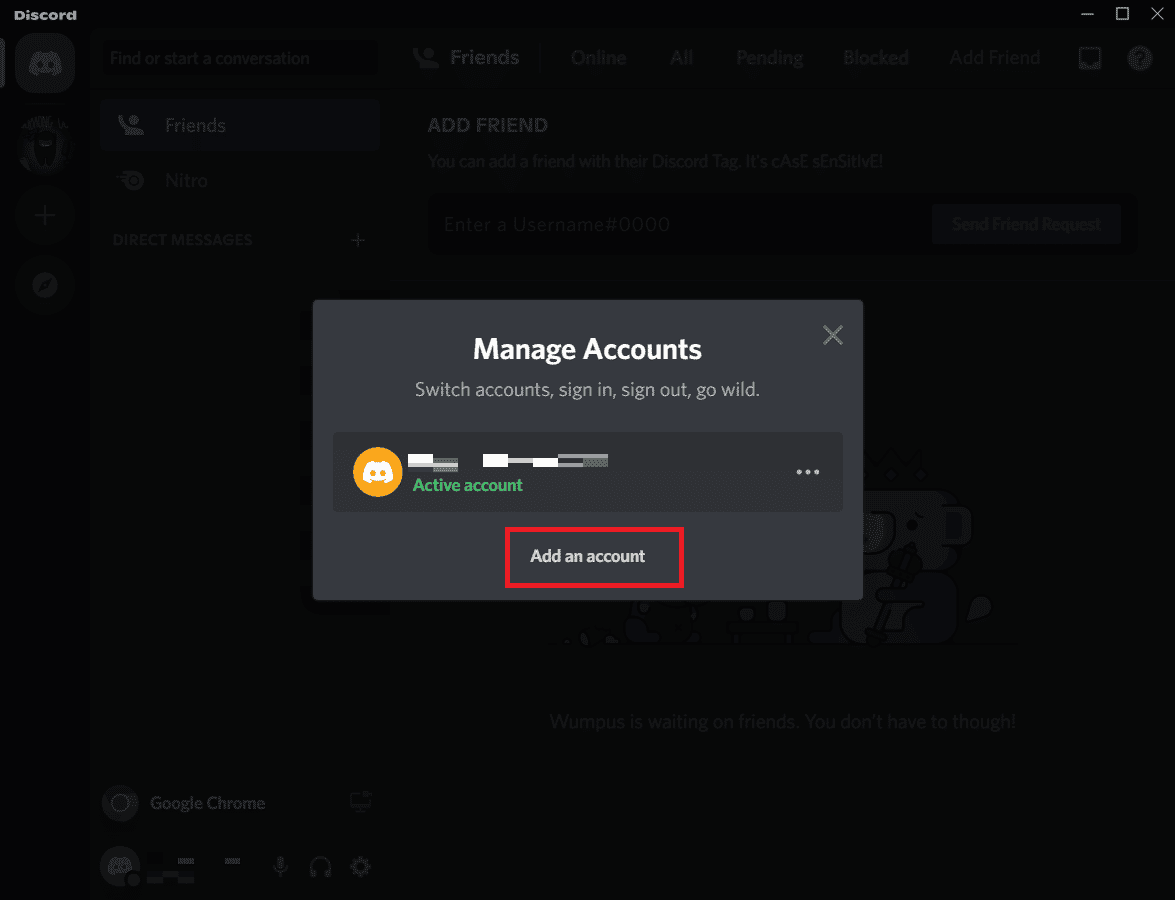
5. Потім введіть ЕЛЕКТРОННУ ПОШТУ АБО НОМЕР ТЕЛЕФОНУ або ПАРОЛЬ іншого облікового запису та натисніть «Продовжити».

Як увімкнути перемикач облікових записів Discord?
Вам не потрібно вмикати перемикач облікових записів Discord, оскільки він уже активований. Ви можете використовувати його, щоб зв’язати кілька облікових записів Discord і використовувати їх одночасно. Але це передбачено умовою, що ви не можете підключити до перемикача облікових записів одночасно більше п’яти облікових записів. Ви можете використовувати перемикач облікових записів для перемикання між кількома обліковими записами в Discord таким чином:
1. Запустіть програму Discord на комп’ютері.
2. Натисніть піктограму свого профілю > Змінити обліковий запис.

3. Натисніть «Додати обліковий запис», введіть облікові дані іншого облікового запису Discord і натисніть «Продовжити».

Як мені переключатися між обліковими записами Discord? Як змінити обліковий запис на Discord?
Ви можете перемикатися між кількома обліковими записами в Discord за допомогою перемикача облікових записів Discord таким чином:
1. Натисніть піктограму свого профілю в нижньому лівому куті.
2. Натисніть «Змінити обліковий запис».
3. Ви знайдете всі пов’язані облікові записи. Щоб перейти до цього облікового запису, натисніть опцію «Переключити» поруч із назвою потрібного облікового запису.
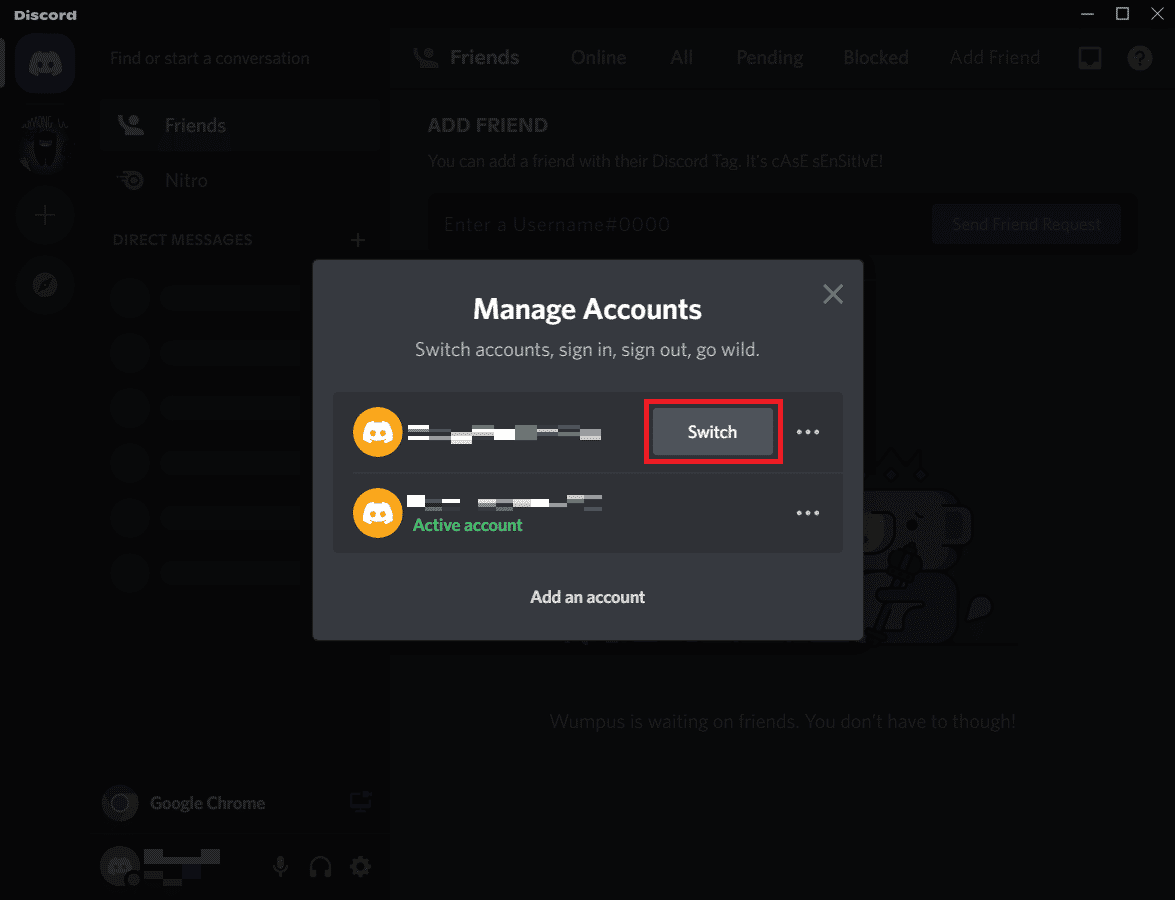
Як використовувати Discord Account Switcher Android?
Це один із поширених запитань про перемикання облікових записів Discord, які зазвичай задають усі користувачі. Наразі перемикач облікових записів Discord недоступний для версії Discord для Android. Але вони над цим працюють, і ви скоро це побачите. До того часу ви повинні вийти зі свого першого облікового запису, а потім увійти до наступного.
***
Ми сподіваємося, що ви зрозуміли кроки для перемикання між кількома обліковими записами в Discord на вашому ПК з Windows і змогли успішно їх виконати. Ви можете залишити свої запити щодо цієї статті та пропозиції тем для майбутніх статей у розділі коментарів нижче.
